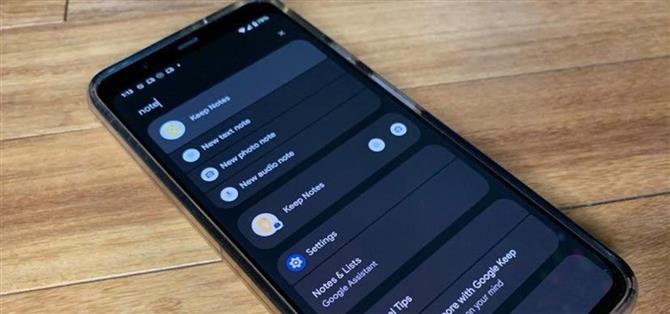Le nouveau moteur de thème Material You avec ses widgets sophistiqués est un changement sexy pour Android, mais il existe une autre nouvelle fonctionnalité Android 12 qui est plus que de jolies couleurs et courbes.
Android 12 dispose d’un puissant moteur de recherche sur l’appareil qui facilite la recherche de personnes et de conversations, l’exécution de commandes de routine dans les applications et l’ajustement des paramètres. Le nouvel outil, appelé AppSearch, permet aux développeurs « d’indexer des données structurées et de les rechercher avec des capacités de recherche en texte intégral intégrées », selon la documentation du développeur. Cela fonctionne même lorsque vous êtes hors ligne.
Étape 1 : mise à jour vers Android 12
Comme AppSearch est nouveau sur Android, vous devrez mettre à jour vers Android 12, ce qui signifie probablement que vous aurez besoin d’un appareil Pixel (pour l’instant).
Si vous avez un Pixel 3 ou un modèle plus récent, accédez à l’application Paramètres, appuyez sur « Système », affichez le sous-menu « Avancé » et sélectionnez « Mise à jour du système ». Si la mise à jour est disponible, vous devriez la voir, mais vous devrez peut-être appuyer sur « Rechercher une mise à jour » pour l’actualiser. Installez-le comme vous le feriez pour toute autre mise à jour logicielle Android.
Le processus sera similaire une fois que d’autres appareils auront intégré Android 12.
Étape 2 : accédez au tiroir d’applications
Une fois que vous avez mis à jour votre appareil vers Android 12, balayez vers le haut sur l’écran d’accueil (mais pas depuis le bord inférieur) pour accéder au tiroir de l’application. Vous trouverez votre bibliothèque d’applications habituelle et un champ de recherche en haut.
Étape 3 : saisissez votre requête de recherche
Vous remarquerez que la barre de recherche s’accompagne d’un nouveau message : « Recherchez votre téléphone et plus encore ». À partir de là, saisissez simplement votre requête de recherche pour accéder aux personnes et aux messages, aux applications et aux raccourcis qu’ils contiennent, aux paramètres, etc.
Personnes
Saisissez un nom pour accéder aux informations de contact via l’application Contacts ou des conversations sur plusieurs applications de messagerie. Vous pouvez également rechercher des discussions de groupe en fonction du nom du groupe. Parmi les applications prenant en charge la recherche de messages figurent :
- Facebook Messenger
- Messages Google
- Slack
- Snapchat
Raccourcis
Selon que les développeurs d’applications ont adopté ou non l’API AppSearch, vous pouvez renvoyer des raccourcis vers des actions au sein de l’application en tapant simplement les premières lettres du nom de l’application. Vous pouvez également rechercher le raccourci lui-même pour y accéder directement. Beaucoup de ces raccourcis sont les mêmes que ceux que vous pouvez trouver lorsque vous appuyez longuement sur l’icône de l’application sur l’écran d’accueil ou la bibliothèque d’applications.
Certaines applications notables, répertoriées ci-dessous, prennent déjà en charge AppSearch, mais cela ne fait qu’effleurer la surface. Il existe de nombreuses autres applications disponibles.
- Instagram : la saisie du nom de l’application révèle des raccourcis pour le nouveau message, les discussions et l’appareil photo. Vous pouvez même rechercher « mettre à jour » et « Mettre à jour le compte » vous mènera à votre profil Instagram.
- Reddit : la recherche de « Reddit » fournit également des raccourcis pour la boîte de réception, la publication et les articles populaires.
- Google Maps : vous pouvez accéder directement à la navigation vers la maison ou le bureau, ainsi que démarrer le mode Conduite. Lorsque vous tapez Travail ou Conduite, ces raccourcis individuels s’affichent, mais pas « Maison », du moins pour moi, puisque le terme apparaît dans plusieurs autres noms d’applications et raccourcis.
- Google Docs : les raccourcis pour « Docs » incluent Nouveau document, Choisir un modèle et Rechercher. (AppSearch fonctionne dans plus d’applications Google qu’autrement.)
- Snapchat : non seulement vous pouvez rechercher des discussions dans Snapchat, mais vous pouvez également trouver des objectifs AR et sauter directement dans l’appareil photo avec eux prêts à être déverrouillés.
- ESPN : en tapant ESPN dans le champ de recherche, vous obtenez des raccourcis vers les équipes ou les sports les plus récents auxquels vous avez accédé dans l’application. Vous pouvez également saisir l’un de vos sports récents ou vos équipes préférées pour trouver un raccourci vers leur page sur l’application.
- Pandora : recherchez les stations de radio récemment écoutées (il semble que seules les 14 stations les plus récentes soient indexées). Il est un peu étrange que YouTube Music de Google ne prenne pas déjà en charge cette fonctionnalité ou le très populaire Spotify.
- Play Livres : saisissez le titre d’un livre dans votre bibliothèque pour y accéder directement.
- Cash : celui-ci est un peu loufoque. Taper « Cash » affiche des raccourcis vers trois contacts aléatoires, un dont j’envoie et reçois régulièrement de l’argent et deux avec des transactions uniques d’il y a deux ans. \_(?)_/¯
- Twitter : recherchez « Twitter » et vous verrez des liens vers certains de vos messages privés récents. Vous pouvez même rechercher « mettre à jour » et « Mettre à jour le compte » vous mènera à votre éditeur de profil Twitter.
- Facebook : cela vous montrera les options de notification, de publication et de profil. La recherche de l’un de ces trois affichera également les résultats de Facebook.
Paramètres
Si vous savez ce que vous cherchez, vous n’avez pas besoin d’ouvrir l’application Paramètres pour affiner votre appareil. Essayez quelque chose comme « taille d’affichage » ou « options pour les développeurs ».
Conseils sur les pixels
Sur les appareils Pixel, vous pouvez rechercher des conseils pour tirer le meilleur parti de votre appareil. Par exemple, en tapant « lent » vous montrera un guide sur la façon d’accéder au ralenti et au laps de temps lors de la prise d’une vidéo.
Recherche Google
Si ce que vous saisissez ne correspond à aucune des catégories ci-dessus, vous pouvez le rechercher sur Google. Il n’y a pas beaucoup de support AppSearch pour les applications de streaming de musique et de vidéo, donc la recherche Google peut vous aider à partir de là. Cependant, la documentation du développeur d’Android donne un exemple d’application musicale, vous devriez donc bientôt voir des applications musicales intégrées à AppSearch.
Lorsque l’utilisateur recherche une chanson par titre ou par nom d’artiste, l’application transmet simplement la demande à AppSearch pour récupérer rapidement et efficacement les chansons correspondantes. L’application affiche les résultats, permettant à ses utilisateurs de commencer rapidement à jouer leurs chansons préférées.
— AppSearch / Développeurs Android
Étape 4 : Ajustez les paramètres de recherche (facultatif)
Peut-être que toutes ces informations sont trop pour vous. Heureusement, vous pouvez limiter ce qu’AppSearch affiche.
Revenez aux étapes 2 et 3, mais au lieu de taper une requête, appuyez sur le menu à trois points à droite du champ de recherche, puis appuyez sur « Préférences ». Vous trouverez des bascules pour les raccourcis, les personnes, les paramètres et les conseils de pixels sur l’écran suivant. Appuyez sur l’interrupteur à bascule correspondant pour désactiver ou activer chaque catégorie.